در این آموزش کتیا با آموزش نصب نرمافزار کتیا CATIA V5R21 در ویندور 10 و نحوه کرک (لایسنس کتیا v5r21) آشنا میشویم. مشکلات رایج نصب کتیا روی ویندوز 11، 10 و 7 تشریح خواهد شد. در صورتی که این نکات ریز را گام به گام اجرا کنید با مشکل و خطایی هنگام نصب و Error در لایسنس کتیا V5R21 روبهرو نخواهید شد.
سرفصل آموزش
توجه: پیش از شروع، بهتر است نکات نصب نرمافزار کتیا را از لینک روبهرو مطالعه کنید:
دانلود کتیا v5r21
برای دانلود کتیا v5r21 میتوانید از لینک زیر اقدام بفرمایید. نسخه های مختلف موجود است.
آموزش نصب کتیا V5R21
1- فایل setup.exe را اجرا کنید و روند نصب را مطابق تصویر زیر ادامه دهید.
2- مسیر نصب را در قسمت Destination Folder مشخص و بر روی گزینه Next کلیک کنید.
پیام زیر مبنی بر ایجاد پوشه جدید برای نصب کتیا ظاهر میشود. بر روی Yes کلیک کنید.
در قسمت Environment Directory، مسیر ایجاد فایلهای مورد نیاز برای اجرای نرمافزار کتیا را مشخص کنید (توصیه میشود مسیر را تغییر ندهید).
مجدداً پیام مربوط به ایجاد پوشه جدید ظاهر میشود. بر روی Yes کلیک کنید.
در پنجره بعد، میتوانید تعیین کنید که نرمافزار کتیا به صورت کامل و یا به صورت سفارشی نصب شود. در صورت انتخاب گزینه Complete، کتیا به صورت کامل و با تنظیمات پیشفرض نصب میشود (توصیه میشود این گزینه را انتخاب کنید).
سپس مقادیر پیشفرض را بپذیرید و بر روی گزینه Next کلیک کنید. این قسمت شامل پیکربندی Orbix daemon مربوط به server و client میباشد.
در این مرحله نیز مقدار پیشفرض را پذیرفته و بر روی گزینه Next کلیک کنید (این قسمت مربوط به بازه زمانی server است و میتوانید 2 تا 35700 دقیقه را انتخاب نمایید).
در پنجره بعد بر روی گزینه Next کلیک کنید (این قسمت از نصب CATIA V5R21 مربوط به نصب کلاینت ENOVIA میباشد).
حال مقادیر پیشفرض را پذیرفته و بر روی گزینه Next کلیک کنید (این قسمت مربوط به تعیین پورتهای ارتباطی مورد نیاز نرمافزار کتیا است).
در این پنجره بر روی گزینه Next کلیک کنید (گزینههای این قسمت به ترتیب برای ایجاد آیکن نرمافزار کتیا بر روی دسکتاپ، shortcut نرمافزار کتیا در منوی Strat و administrative tools در منوی Start هستند).
نصب Documentation نرم افزار کتیا
در این مرحله میتوانید تعیین کنید که Documentation نرمافزار کتیا نیز در صورت موجود بودن، نصب شود. این کار را بعداً نیز میتوانید انجام دهید. بنابراین بدون تغییر، بر روی گزینه Next کلیک کنید.
اگر این گزینه را فعال کنید، در پایان نصب نرمافزار کتیا از شما درخواست CD مربوط به Documentation کتیا را میکند.
در پنجره بعد، لیست محصولات انتخابی برای نصب را مشاهده میکنید. در صورت تأیید، بر روی گزینه Install کلیک کنید تا نصب نرمافزار کتیا آغاز شود.
با توجه به پیکربندی سیستم و قدرت آن، پس از چند دقیقه نرمافزار نصب خواهد شد.
پس از نصب، پنجره زیر ظاهر میشود. گزینه I want to launch CATIA V5R21 now را غیر فعال کنید تا نرمافزار اجرا نشود. این کار برای این است که بتوانیم کرک CATIA V5R21 را اجرا و نرمافزار را فعال کنیم.
نصب سفارشی CATiA V5R21
اگر هنگام نصب نرمافزار کتیا، گزینه Custom را به جای گزینه Complete انتخاب کنید، نرمافزار CATIA به صورت سفارشی نصب میشود. در ادامه مراحل نصب سفارشی نرمافزار کتیا را تشریح کردیم.
حال از میان زبانهای موجود، زبانهای دلخواه را برای اضافه شدن به رابط کاربری کتیا انتخاب کنید.
در مرحله بعد میتوانید از میان محصولات یا پیکربندیهای موجود برای نرمافزار کتیا، موارد مورد نظر را به کمک کلید Ctrl، انتخاب و به لیست اضافه نمایید. دقت کنید که حتماً باید یک مورد انتخاب شود.
در پنجره بعد میتوانید سایر محصولات موجود مثل پلاگین نرمافزار ENOVIA را برای نصب همراه با نرمافزار کتیا انتخاب نمایید.
از این مرحله به بعد، روند کاملاً مشابه نصب کامل نرمافزار کتیا است که در بالا بیان شد.
فعالسازی نرمافزار CATiA (لایسنس کتیا V5R21)
فعال کردن CATIA V5R21 تنها با کپی و جایگزین کردن فایل کرک کتیا JS0GROUP.dll در مسیر صحیح انجام میشود. برای این منظور فایل لایسنس CATIA V5R21 (کرک کتیا) را اجرا کنید. با توجه به منبع دانلود نرمافزار کتیا، پنجرهای شبیه پنجره زیر نمایش داده میشود. مسیر صحیح را انتخاب کرده و بر روی گزینه install کلیک کنید.
در صورتی که به هر نحوی نتوانستید لایسنس کتیا را در مسیر صحیح اجرا کنید، کافیست آن را در یک مسیر دلخواه نصب کنید تا فایل JS0GROUP.dll در آن مسیر ایجاد شود. سپس این فایل کرک را کپی کرده و در یکی از مسیرهای زیر (با توجه به نوع ویندوز و نسخه 32 یا 64 بیتی) جایگزین کنید.
- C:\Program Files\Dassault Systemes\B21\win_b64\code\bin
- C:\Program Files (x86)\Dassault Systemes\B21\intel_a\code\bin
پس از اجرای کرک، نرمافزار کتیا را اجرا کنید. با توجه به نوع ویندوز و یا نسخه 32 یا 64 بیتی، ممکن است با خطای زیر مواجه شوید. بر روی گزینه Ok کلیک کنید.
در پنجره License Manager لیست محصولات نصب شده را میبینید که باید گزینههای این لیست را فعال کنید. برای CATIA V5R21 (با توجه به نوع ویندوز و نسخه 32 یا 64 بیتی کتیا) فعال کردن یکی از این گزینهها کفایت میکند. در نهایت بر روی گزینه Ok کلیک کنید.
نصب داکیومنت CATIA V5R21 (Help کتیا)
اگر هنگام نصب نرمافزار CATIA گزینه I want to install Online Documentation را فعال کرده باشید، بعد از نصب نرمافزار CATIA V5R21، پنجره جدیدی باز شده و از شما درخواست تعیین مسیر Documentation را میکند. در این پنجره میتوانید به کمک گزینه Browse مسیر داکیومنتیشن کتیا را وارد کرده و بر روی Next کلیک کنید.
اگر گزینه مذکور را فعال نکرده باشید، میتوانید از پوشه Documentation (پوشه Help کتیا) فایل setup.exe را اجرا کنید تا پنجره زیر باز شود. حال بر روی گزینه Next کلیک کنید.
در پنجره بعد دو گزینه وجود دارد. اگر نرمافزار کتیا را هنوز نصب نکردهاید گزینه CATIA P3 is not installed را انتخاب کنید. اما اگر نرمافزار قبلا نصب شده است، گزینه CATIA P3 installed را فعال کرده و مسیر نصب نرمافزار CATIA V5R21را به کمک گزینه Browse مشخص کنید (این کار برای ایجاد ارتباط بین نرمافزار کتیا و Help آن انجام میشود. در صورتی که در اینجا مسیر را مشخص نکنید، بعداً از داخل خود نرمافزار کتیا میتوانید این کار را انجام دهید).
حال میتوانید به کمک گزینه Browse مسیر نصب Documentation را تعیین کنید.
در این مرحله میتوانید تعیین کنید که Help برای کدام یک از محصولات کتیا نصب شود. برای نصب کامل Documentation بر روی گزینه All/Nothing کلیک و سپس گزینه Next را انتخاب کنید.
در پنجره بعدی لیست Documentation های انتخاب شده را میبینید. برای نصب آنها بر روی گزینه Install کلیک کنید.
پس از پایان نصب، بر روی گزینه Finish کلیک کنید.
در مقاله زیر 10 محیط ضروری کتیا را بصورت گام به گام آموزش دادیم. با تسط بر این سرفصل های آموزشی براحتی میتوانید هر چیزی را در کتیا را طراحی کنید!
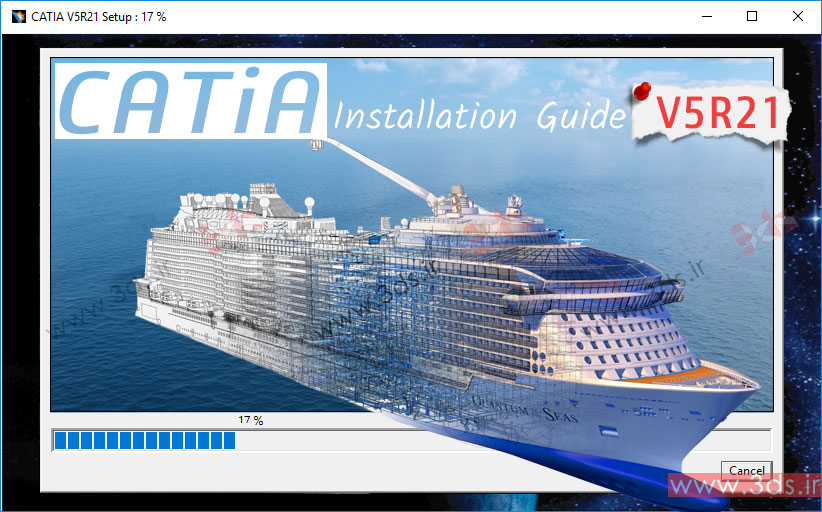
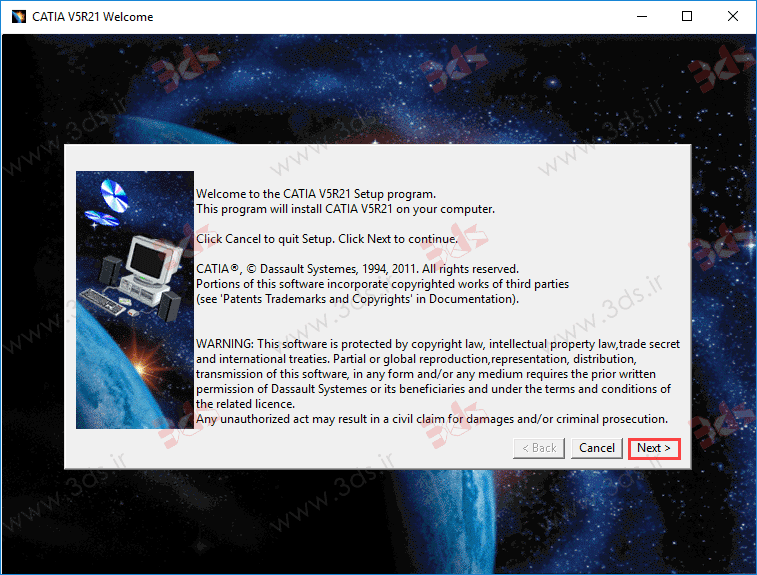
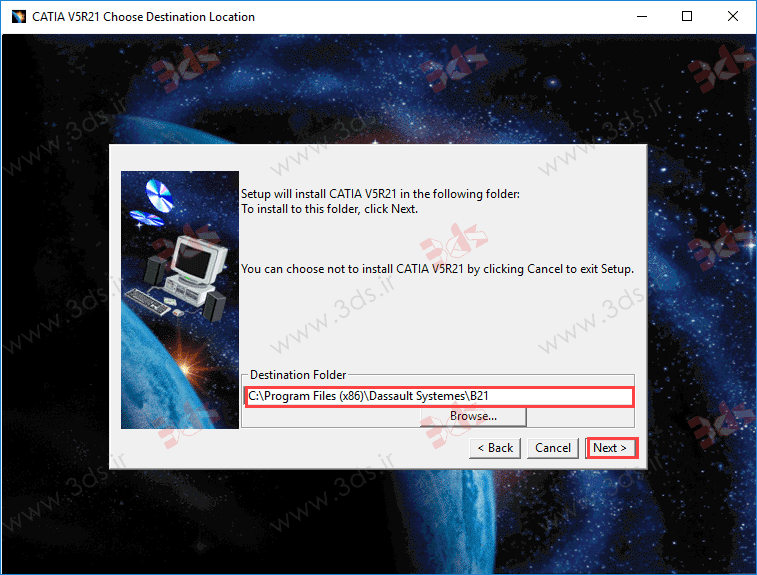
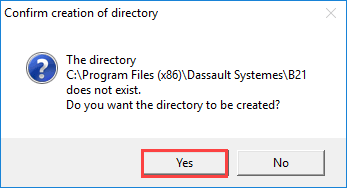
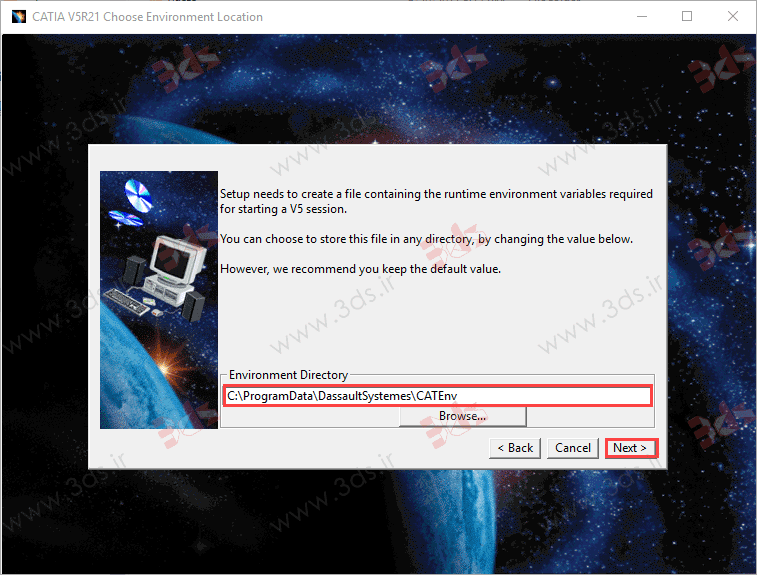
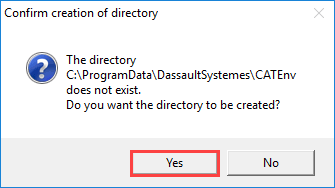
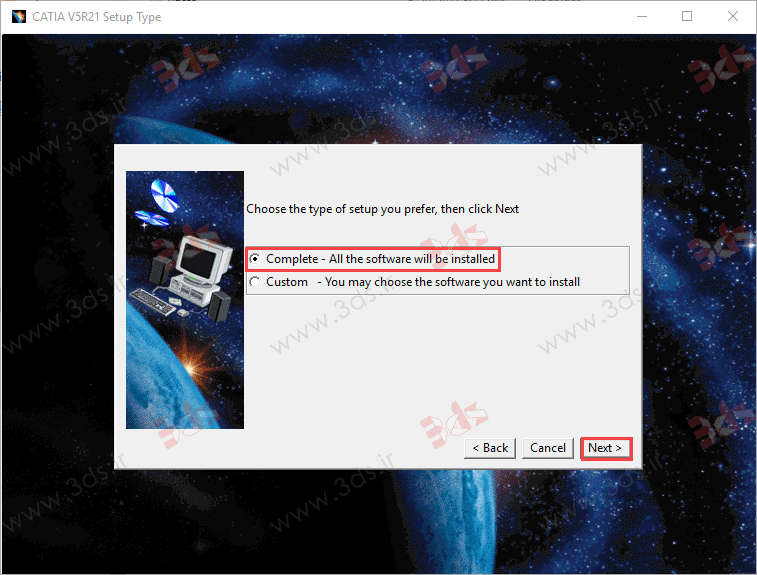
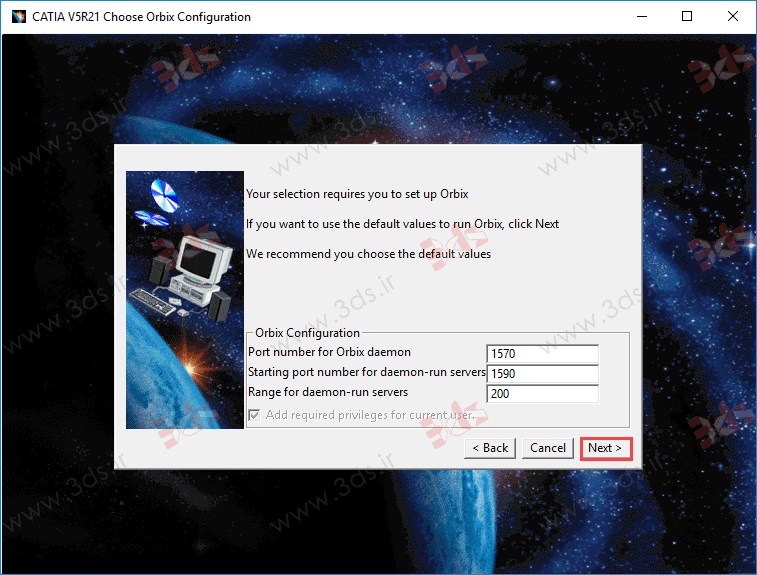
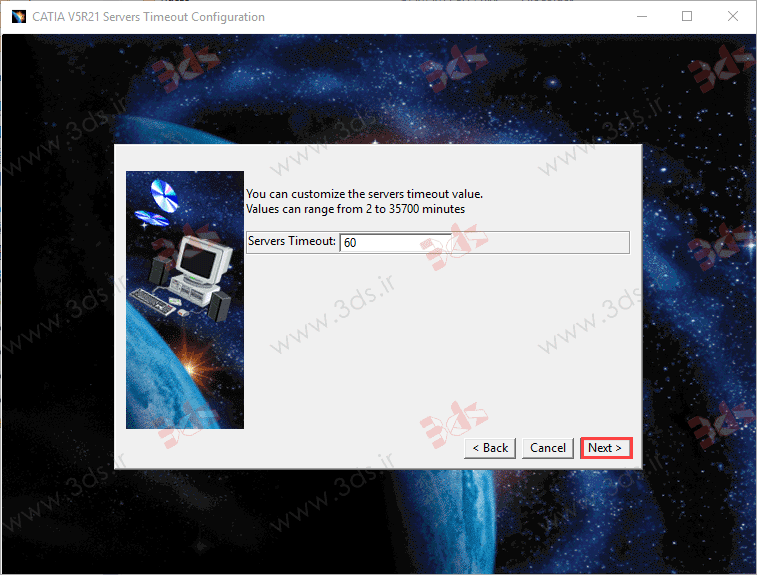
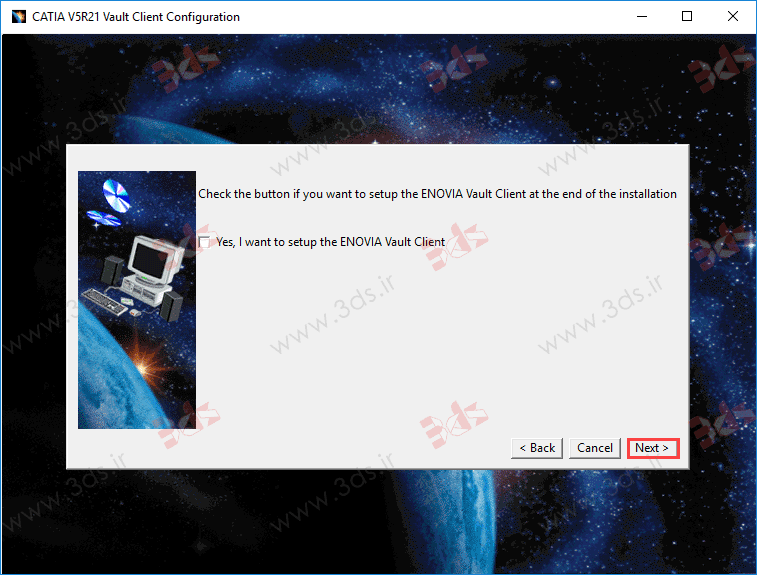
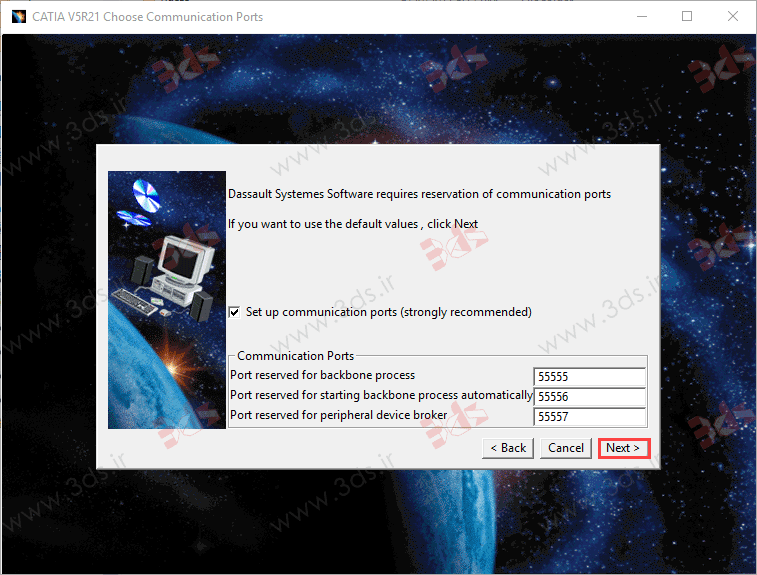
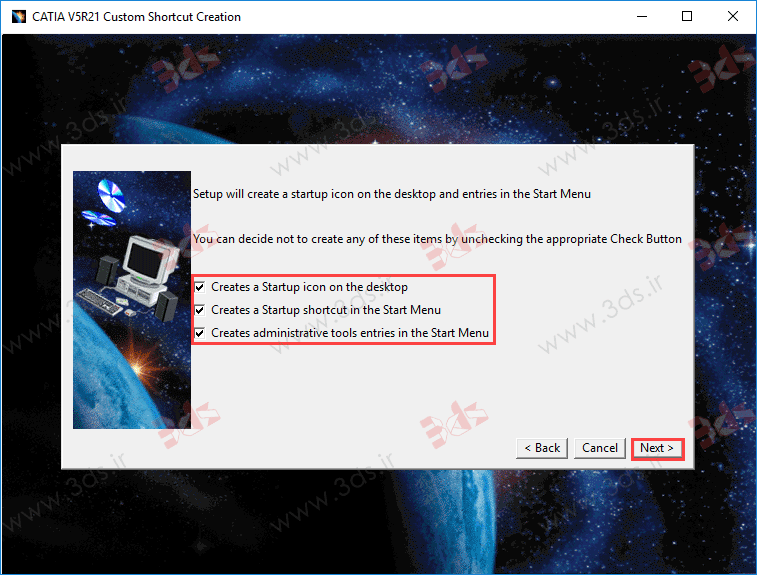
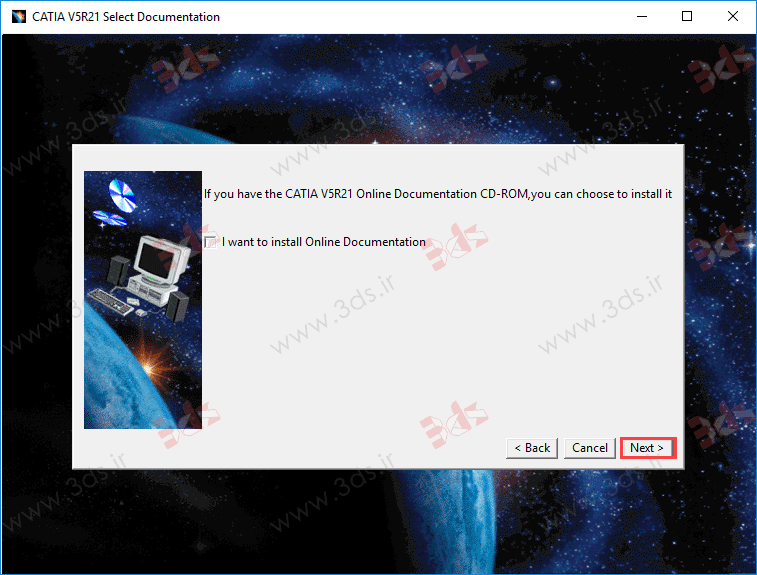
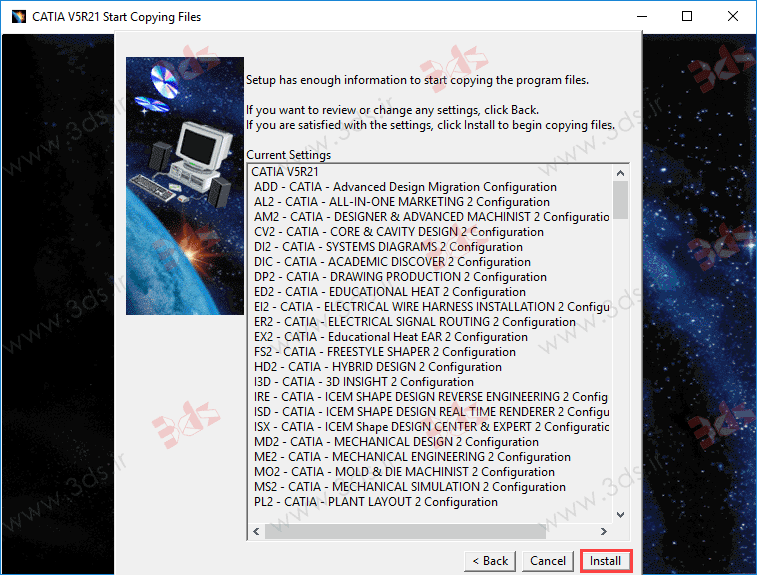
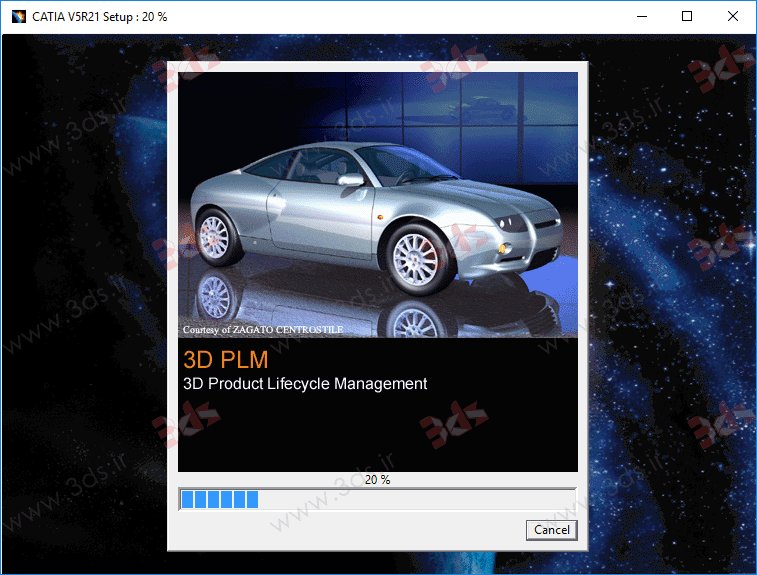
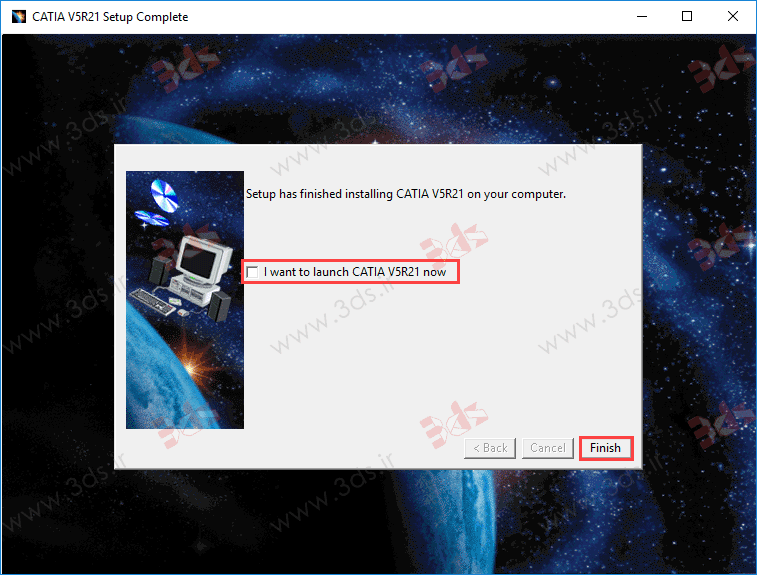
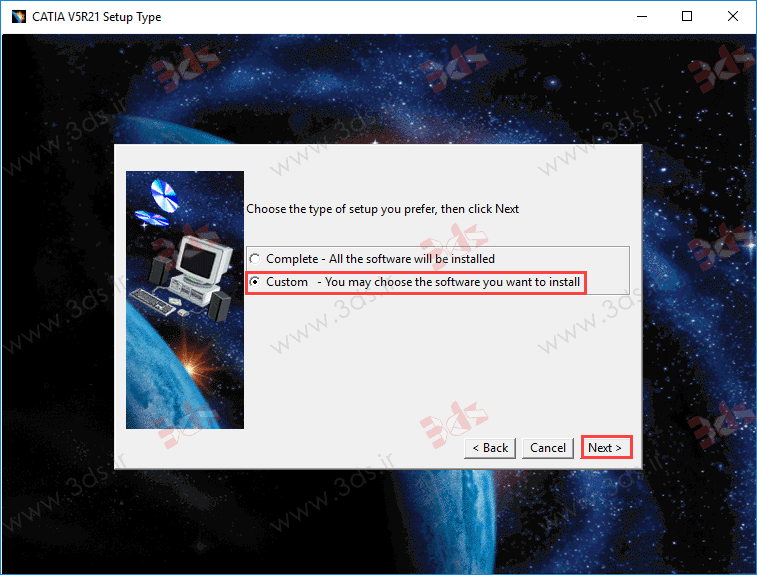
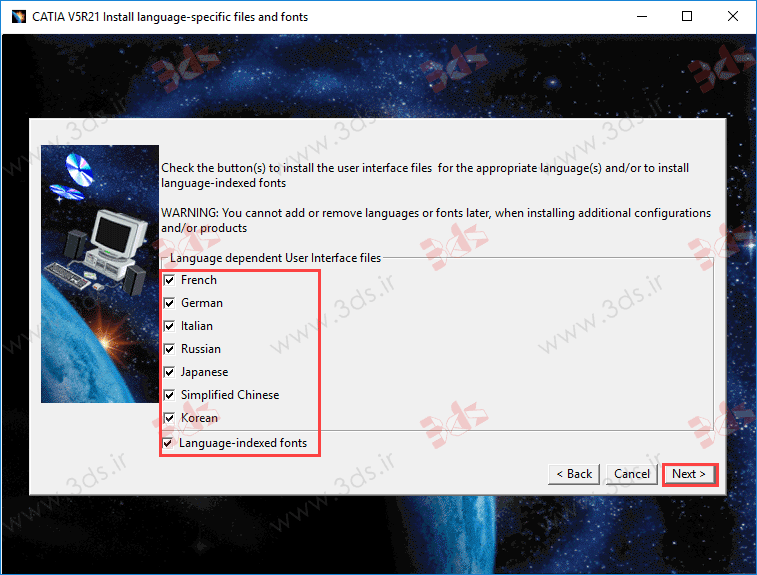
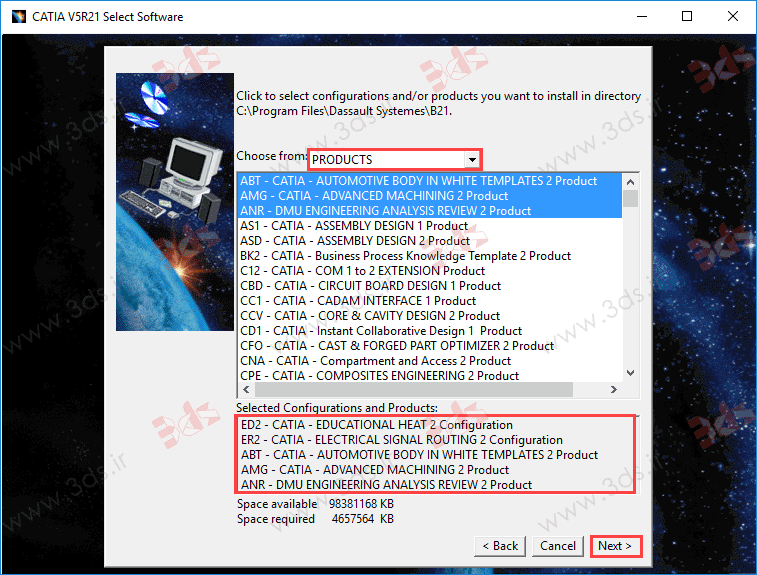
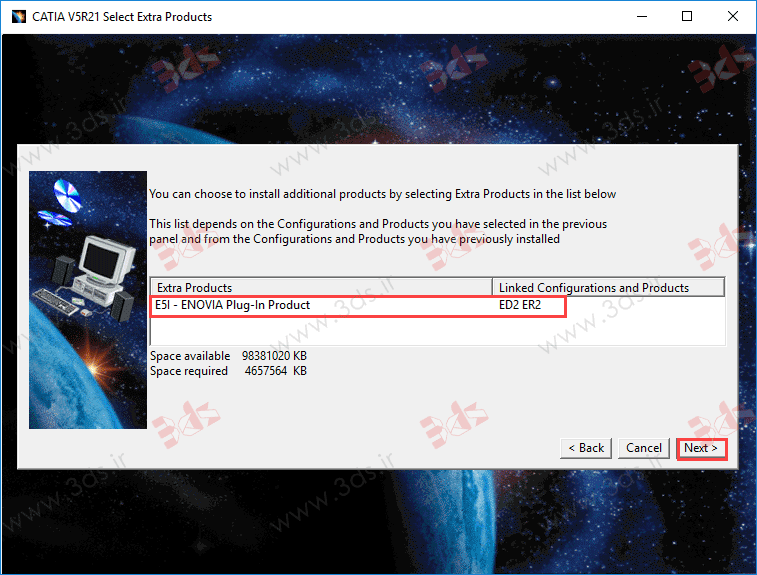
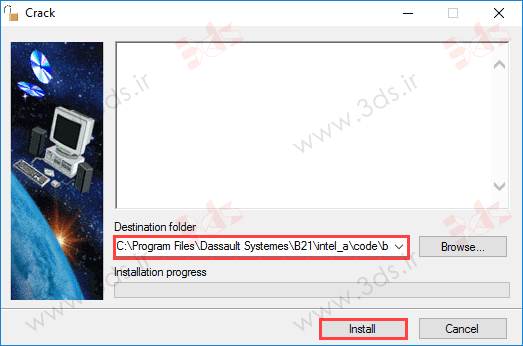
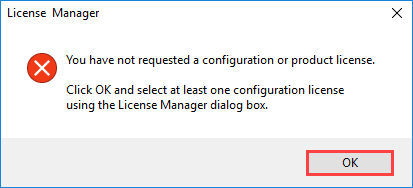
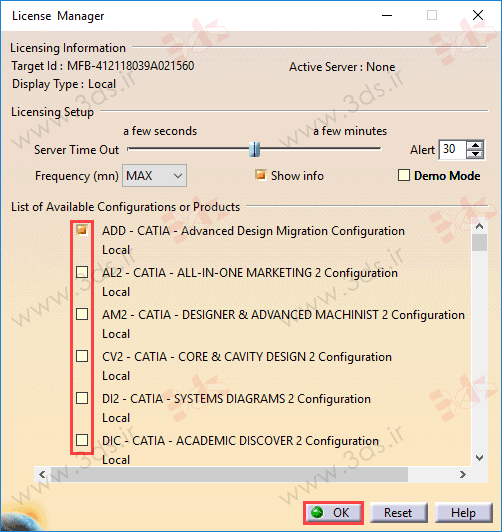
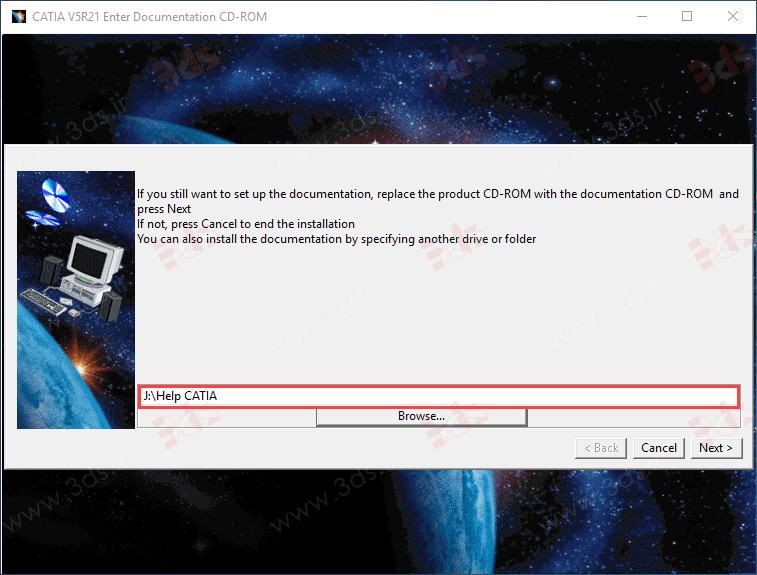
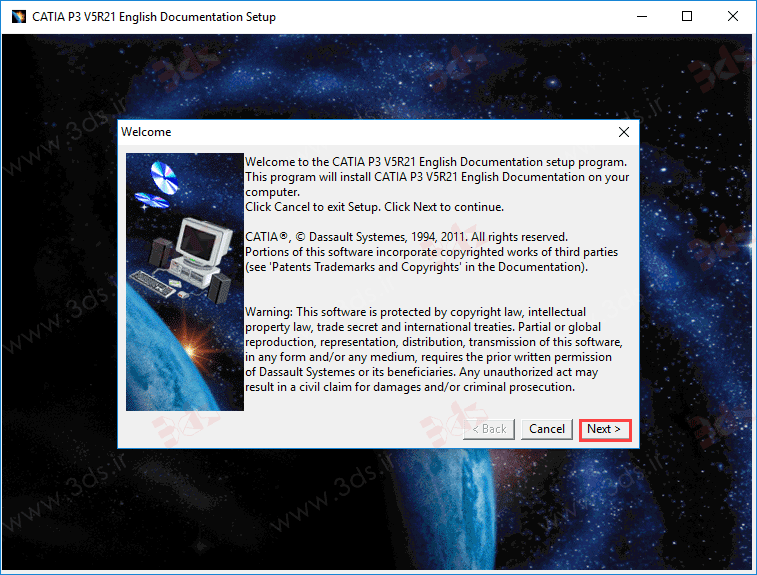
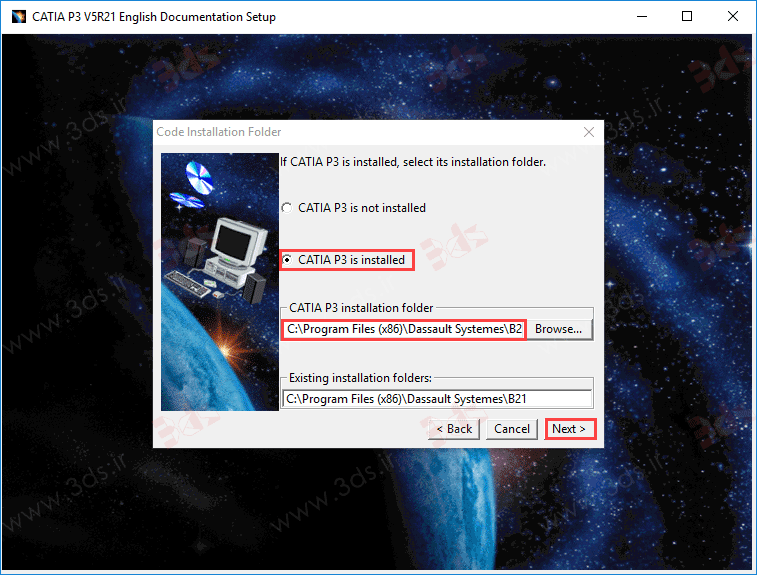
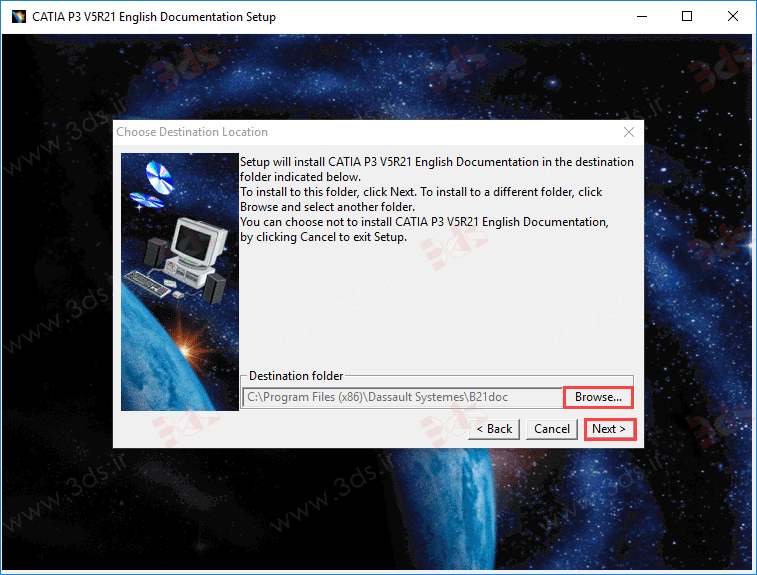
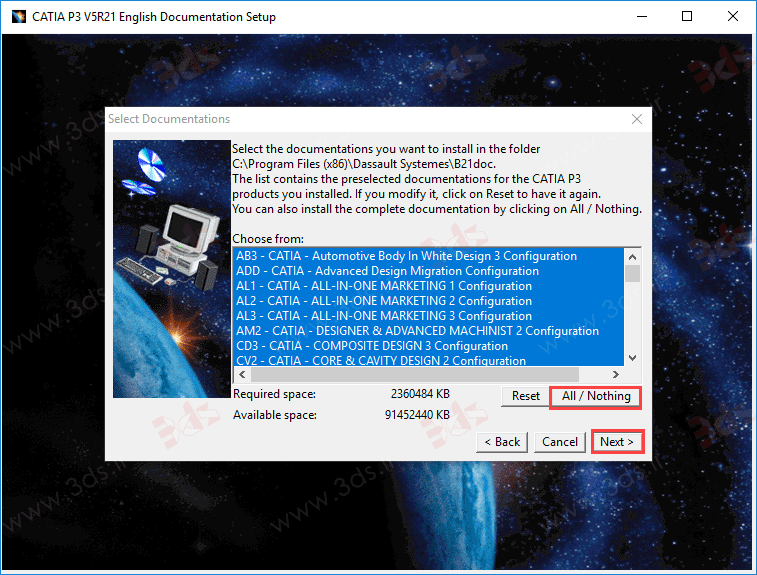
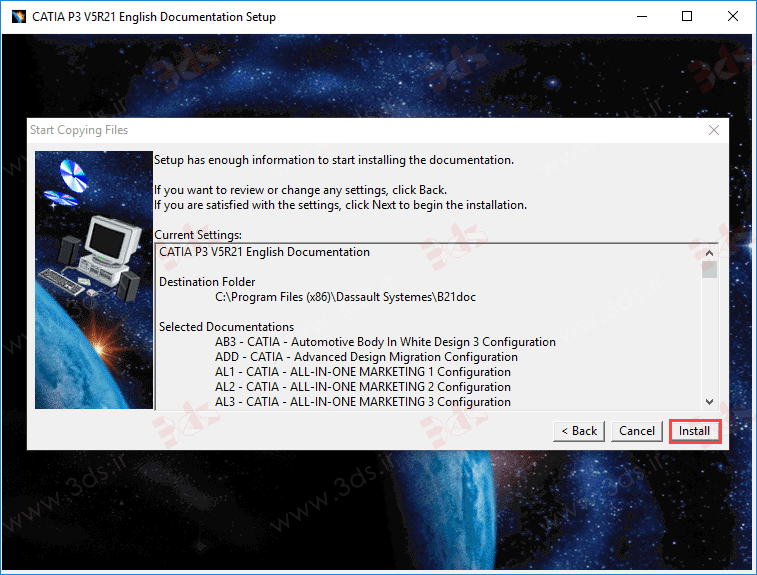
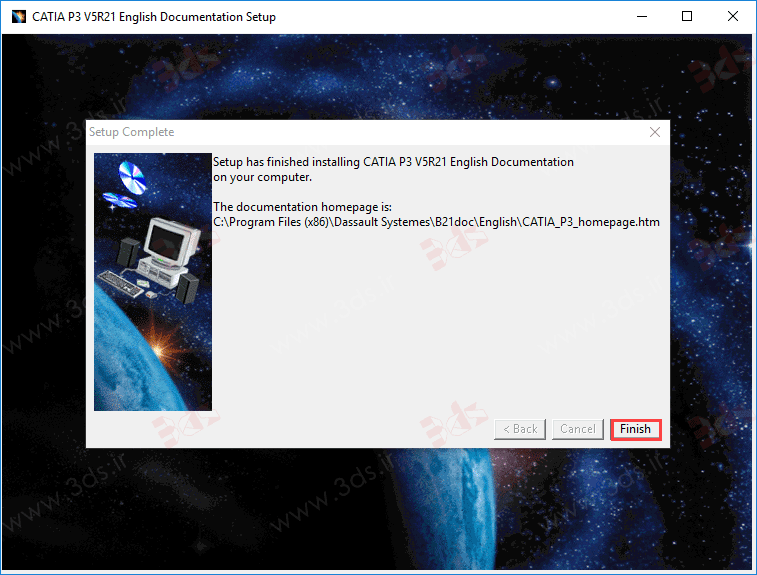

سلام و تشکر از مطالب خوبتون
ببخشید من مدتها پیش (فکرکنم بیش از 1 سال پیش) نرم افزار کتیا V5R20 را روی ویندوز 10 نصب کردم؛ اما الان هرچقدر میخواهم بازش کنم باز نمیشه. یعنی command window خیلی سریع باز و بدون اینکه چیزی توش نوشته بشه فورا بسته میشه. و کتیا هم اصلا باز نمیشه. بنظرتون مشکل چیه و باید چیکار کنم؟ باید uninstal کنم و دوباره نصبش کنم؟
سلام
اگر اون موقع باز میشده و الان باز نمیشه، کرکش را مجدد نصب کنید. اما اگر از اول باز نمیشده، چک کنید که چه نسخه ای نصب کرده اید. روی ویندوز 10 (64 بیتی) باید کتیا نسخه 32 بیتی را نصب کنید (برای نسخه های R21 و پایینتر).
ولی من روی ویندوز 10 (64 بیتی) کتیا نسخه 64 بیتی را نصب کرده بودم و یادمه امتحانش کردم جواب داد. حالا نمیدونم چرا این مشکل پیش اومده. فایل JS0GROUP.dll را هم توی مسیر مورد نظر دوباره کپی کردم ولی درست نشد.بنظرتون پاکش کنم و 32 بیتی نصب کنم؟ اگه بخوام پاکش کنم با این نرم افزارهای uninstall که کل نرم افزار و داده هاش را پاک میکنن باید پاکش کنم یا uninstall معمولی کفایت میکنه؟ و اینکه از چه سایتی بنظرتون catia را دانلود کنم؟
32 بیتی را نصب کنید. میتونید از نسخه های موجود در سایت سافت گذر استفاده کنید.
سلام. من نسخه v5r21 رو دارم.
ویندوز من هم،10 و 64 بیتی هست.
چیکار باید بکنم تا بتونم این نسخه کتیا رو نصب کنم ؟ نسخه 32 بیتی آن را باید نصب کنم ؟؟؟؟ اصلا نسخه 32 بیتی کتیا روی ویندوز 64 بیتی نصب می شه؟
سلام
نسخه 32 بیتی CATIA V5R21 را روی ویندوز 10 (64 بیتی) نصب کنید.
سپاااااااااااااااااااس
ممنون
موفق باشید…
سلام. من این کارو کردم ولی نشد.
اصلا نرم افزار باز نمیشه. یمی یه پنجره سفید باز می شه و بسته میشه. چیکار باید کرد؟
اکی شد. ممنوووون
موفق باشید….
سلام و خسته نباشید.
ببخشید من دو تا مشکل دارم.
یکی اینکه موقع کرک، بعد از کپی کردن فایل JS0GROUP.dll توی مسیر مربوطه، وقتی روش دبل کلیک کردم تا اجرا بشه، سیستم نتونست اجرا کنه. یعنی برنامه ای که بتونه باهاش این فرمت را اجرا کنه نمیدونستم چیه.
دوم اینکه بعد از کپی و replace کردن اون فایل، وقتی کتیا را باز کردم، ارور و پنجره ی License Manager باز نشد و مستقیما وارد نرم افزار کتیا شد. بنظرتون اشکالی توی نصب هست؟ نرم افزار دچار مشکل نمیشه؟
سلام
فایل JS0GROUP.dll را فقط باید در مسیر صحیح کپی کنید و نباید اجرا کنید. اگر مستقیماً وارد نرم افزار شد احتمال داره که قبلاً کرک شده باشه.
سلام
وقتتون بخیر
من تمام مراحلی ک گفتین انجام دادم
موقع باز کردن برنامه همین که صفحه بالا میاد
پنجره no warm start
بعدش که ok میزنم
پنجرهpress ok to terminate میاد
بعدش که دوباره ok میزنم کلا از برنامه میاد بیرون.
واقعا نمیدونم چیکار باید انجام بدم
سلام
تطابق ۳۲ و ۶۴ بیتی را بررسی کنید. برای ویندوزهای 7، 8 و 10 باید نسخه ۳۲ بیتی را روی ویندوز ۶۴ بیتی نصب کنید. تمام مواردی که برای نصب CATIA V5R21 نیاز دارید در مطلب زیر موجود است.
https://umec.ir/catia-installation-guide-getting-started/
سلام ببخشید وقتی فایل JS0GROUP.dll را در محل نصب کپی می کنم وقنتی اجرا می شود خطای runtime exeptionمی اید و از برنامه خارج می شود
سلام
تطابق ۳۲ و ۶۴ بیتی را بررسی کنید. برای ویندوزهای 7، 8 و 10 باید نسخه ۳۲ بیتی را روی ویندوز ۶۴ بیتی نصب کنید. تمام مواردی که برای نصب CATIA V5R21 نیاز دارید در مطلب زیر موجود است.
https://umec.ir/catia-installation-guide-getting-started/
سلام من کتیا 2017 را نصب کردم آپدیت و لاینسس هم فعال کردم اما داکیومنت نصب نمیشه لطفا بیشتر راهنمایی کنید.از خود پوشه نصب نمیشه ممنون
شاید مشکل از فایل نصب باشه، قاعدتاً این مشکل پیش نمیاد.
سلام من نصب میکنم تا مرحله ی اخر میره اوکی میزنم پنجره ی لایسنس منیجر میاد ولی گزینه هاش فعال نیس برای تیک زدن چرا؟
سلام
در پنجره License Administration Tool بر روی localhost راست کلیک کرده و گزینه Connect را انتخاب کنید.
این گزینه که گفتید دقیقا کجاس پیدا نمیکنم فایل کرک رو هم تو مسیر درست نصب میکنم گزینه ها فعال نیست ویندوز ۱۰ نسخه ۳۲ نصب کردم
اگر CATIA V5R21 نسخه 32 بیتی را بر روی ویندوز 10 نصب کرده باشید و کرک را در مسیر صحیح کپی کرده باشید، قاعدتاً مشکلی پیش نمیاد، مگر اینکه فایل کرک مشکل داشته باشه.
vault client setup بعد نصب این فایل میاره.کلا چیه این؟؟
مربوط به تنظیمات Server است. نیازی به این تنظیمات ندارید.
سلام
من نسخه 64 بیتی رو روی ویندوز 10 64 بیت نصب کردم و کرکش رو هم انجام دادم، ولی وقتی میزنم باز شه صفحه cmd باز و بسته میشه سریع و برنامه اجرا نمیشه، چیکار میشه کرد، این نسخه 64 بیت وقتی که باز نمیشه اصلا چرا میزارنش دانلود؟
سلام
روی ویندوز 10 نسخه 64 بیتی باید نسخه کتیا 32 بیتی را نصب کنید.
با سلام واحترام
آیا نیاز به نصب service pack در مراحل بالا برای نصب کتیا vr21 نیست؟
با تشکر
سلام
اگر نصب کنید بهتره، اگر نصب نکنید هم مشکل خاصی پیش نمیاد.
سلام من کتیا ورژن r2017 رو نصب کردم ولی بهد یک سال بالا نمیاره اروره لایسنس می ده. چکار کنم
لایسنس را کامل حذف و مجدد نصب و فعال کنید.
سلام وقت بخیر من کتیا ۳۲ بیتی رو ویندوز ۶۴ نصب کردم بعد که میخوام برنامه رو اجرا کنم ارور Rantime exception میده بعد از ok از برنامه خارج میشه لطفا راهنمایی کنید چی کار کنم ممنون
سلام
کتیا 32 بیتی را فقط روی ویندور 8 و 10 نسخه 64 بیتی نصب کنید. برای ویندوز 7 همون 64 بیتی را نصب کنید. اصولاً اگر مراحل را درست اجرا کرده باشید مشکلی پیش نمیاد. نهایتاً حذف و مجدد نصب کنید.
سلام کافیه سیستمتون به اینترنت وصل باشه خودبخود دیگه ارور no warm start available نمیاد.
!
سلام خسته نباشید گزینه ذخیره کردن کار نمیکنه ده بار نصب کردم
سلام
3 تا از گزینه های لایسنس باید غیر فعال باشند، اونها را غیر فعال کنید درست میشه. داخل روش نصب توضیح داده شده.
سلام. راجعب help من نتونستم اون فولدری که گفتید پیدا کنم. برای ورژن 21 میتونم هلپ رو دانلود کنم؟
سلام
میتونید help نرم افزار کتیا را از سایتهای دانلود بصورت جداگانه دریافت کنید.
سلام. من برای دومین باره که این اتفاق برام میفته. دفعه قبل نرم افزار را کامل پاک کردم و دوباره نصب کردم ولی باز هم همینطور میشه. وقتی نرم افزار را نصب میکنم، مدتی نرم افزار کار میده و مشکلی نداره ولی پس از مدتی از کار میفته و به محض باز شدن، پیغامی با عنوان “runtime exception” میده که داخلش نوشته “click OK to terminate” و فقط یک گزینه OK داره که از نرم افزار خارج میشه. فایل JS0GROUP.dll را هم مجددا جایگزین کردم درست نشد. ویندوزم هم 10 هست و نسخه 32 بیتی را هم نصب کردم.
مشکل چیه؟ باید دوباره نرم افزار را پاک کنم و دوباره نصب کنم؟
سلام
کتیا نسخه 21 تقریبا هیچ مشکل خاصی برای نصب و لایسنس نداره، مگر اینکه اشکال از ویندوز باشه.
درود
من هم آنتی ویروس کامل غیرفعال کردم. هم اینترنت قطع کردم و هم تقویم میلادی کردم و تقریبا تمام الزامات اولیه انجام دادم. و کتیا 32 بیت روی ویندوز 10 نصب کردم. بعد از کپی کردن فایل کرک در مسیر صحیح، وقتی نرم افزار باز میشه خطای Licence Manager با متن You have not requested a configuration or product licence همونطوری که توی عکس اینجا هست ظاهر میشه و وقتی OK کلیک میکنم یه پنجره میاد به اسم No Warm Up … که اگر کاری نکنم اجازه نمیده تیک های پنجره licence manager بزنم و بنابراین مجبورم پنجره No Warm Up ببندم یا OK کنم. در هر دو حالت یه پنجره جدید میاد به اسم operation Termniated ظاهر میشه که اگر ببندم یا OK کنم که نرم افزار کلا بسته میشه. و اگر تیک های پنجره licence manager بزنم هم در نهایت اجازه نمیده ok نهایی اون پنجره بزنم. این مراحل حداقل 3 بار انجام دادم و هر بار نرم افزار با یک نرم افزار مخصوص uninstall کردم و تمام فایلهای رجیستری هم پاک کردم ولی نشد که نشد. ممنون میشم راهنمایی بفرمایید. ضمنا ویندوز 10 من اکسپایر شده آیا ممکن تاثیری در نصب داشته باشه؟ برای نرم افزارهای دیگه تا الان مشکل نصب نداشتم.
سلام امیر جون باید ریجن ویندوزتون را عوض کنید
اگر درهنگام اجرای نرم افزار کتیا با پیغام خطای “No warm Start available, Click ok to terminate” مواجه شدید مراحل زیر را انجام دهید:
در کنترل پنل ویندوز، ابتدا بر روی گزینه Language کلیک و سپس بر روی گزینه Change Date, time, or number formats کلیک کنید. در پنجره باز شده، گزینه (Format را حتما به English (United States تغییر دهید تا هنگام اجرای کتیا با پیغام خطا مواجه نشوید
سلام متشکر از توضیحاتتون در مورد روش نصب کتیا، من قصد دارم نرم افزار رو روی ویندوز سرور نصب کنم، البته نه برای کار مشترک صرفا برای تک کاربر اما به دلیل مشخصات سیستمی فقط میشه از سرور استفاده کرد، این روشی که توضیح دادید برای نصب روی ویندوز سرور هم کابرد داره؟
من قصد نصب ورژن 2017 رو دارم، لطف میکنید راهنمایی کنید، ممنون
سلام
تجربه ای در این زمینه ندارم. درصورت نصب نتیجه را اطلاع دهید.
ممنون
سلام. من موفق شدم کتیای 64 بیتی رو رو سیستمم نصب کنم. ولی خب یسری فایل ها دارم که تو کتیای 32 بیتی طراحی شدن و موقع اخرار خطای “Can not open file
D:\catia\New folder\98047\98047-upper.CATPart:
Wrong application level” رو میده. چطور میتونم این فایل ها رو باز کنم؟
سلام
برای کتیا هنگام باز کردن فایلها فقط نسخه نرم افزار مهمه نه 32 بیتی یا 64 بیتی بودن نرم افزار. اگه نسخه نرم افزاری که فایلها را با اون ایجاد کردید بالاتر از نسخه نرم افزاری باشه که میخواهید فایلها را باز کنید، این خطا را میده و باز نمیکنه.
سلام دوستان من catia v5R21 رو نصب کردم کرک هم کردم ولی هر چی رو برنامه میزنم هیچ اتفاقی نمیوفته باز نمیکنه
سلام
کلا کتیا نسخه 21 هیچ مشکلی برای نصب و راه اندازی نداره. بررسی کنید ببینید نسخه درست را از لحاظ 32 بیتی یا 64 بیتی نصب کرده باشید.
با عرض سلام
مشکلی دارم ممنون میشم راهنمایی کنید.
بعد از نصب Documentation، گزینۀ “What’s this” در نرم افزار فعال نیست.
چطور فعالش کنم؟
سپاس فراوان